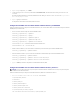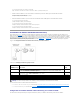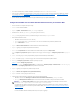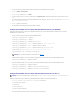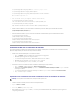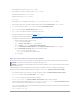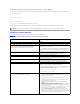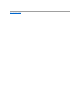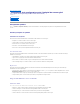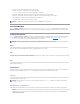Users Guide
set /system1/sp1/groupN nom du groupe_oemdell=<nomdedomainedugroupederôlesN>
set /system1/sp1/groupN domaine du groupe_oemdell=<FQDN rac>
set /system1/sp1/groupN droits du groupe_oemdell=<masque binaire des droits utilisateur>
oùN est un nombre compris entre 1 et 5.
3. Entrez les commandes suivantes pour configurer les certifications SSL Active Directory.
set /system1/sp1/oemdell_ssl1 oemdell_certtype=AD
load -source <URI TFTP du certificat Active Directory> /system1/sp1/oemdell_ssl1
set /system1/sp1/oemdell_ssl1 oemdell_certtype=SSL
dump -destination <URI TFTP du certificat de serveur iDRAC> /system1/sp1/oemdell_ssl1
4. SiDHCPestactivésuriDRACetquevousvoulezutiliserlenomDNSfourniparleserveurDHCP,tapezlacommandeSM-CLPsuivante:
set /system1/sp1/enetport1/lanendpt1/\
ipendpt1/dnsendpt1 oemdell_serversfromdhcp=1
5. SiDHCPestdésactivésuriDRACouquevousvoulezentrermanuellementlesadressesIPDNS,tapezlescommandesSM-CLPsuivantes:
set /system1/sp1/enetport1/lanendpt1/\
ipendpt1/dnsendpt1 oemdell_serversfromdhcp=0
set /system1/sp1/enetport1/lanendpt1/ipendpt1/\
dnsendpt1/remotesap1 dnsserveraddress=<adresse IP DNS principale>
set /system1/sp1/enetport1/lanendpt1/ipendpt1/\
dnsendpt1/remotesap1 dnsserveraddress=<adresse IP DNS secondaire>
ActivationdeSSLsuruncontrôleurdedomaine
Sivousutilisezl'autoritédecertificationracined'entrepriseMicrosoftpourattribuerautomatiquementuncertificatSSLàtousvoscontrôleursdedomaine,
effectuezlesétapessuivantespouractiverSSLsurchaquecontrôleurdedomaine.
1. InstallezuneCAracineMicrosoftEnteprisesuruncontrôleurdedomaine.
a. Cliquez sur Démarrer® Panneau de configuration® Ajout/Suppression de programmes.
b. SélectionnezAjouter/Supprimer des composants Windows.
c. Dans l'Assistant Composants de Windows,activezlacaseàcocherServices de certificats.
d. SélectionnezCA racine d'entreprise comme Type de CA et cliquez sur Suivant.
e. Entrez un nom commun pour ce CA, cliquez sur Suivant puis sur Terminer.
2. ActivezSSLsurchacundevoscontrôleursdedomaineeninstallantlecertificatSSLpourchaquecontrôleur.
a. Cliquez sur Démarrer® Outils d'administration® Règledesécuritédudomaine.
b. DéveloppezledossierRèglesdeclépublique, cliquez-droite sur Paramètresdedemandeautomatiquedecertificat et cliquez sur Demande
automatique de certificat.
c. Dans l'Assistant Configuration de demandes automatiques de certificats, cliquez sur SuivantetsélectionnezContrôleurdedomaine.
d. Cliquez sur Suivant et cliquez sur Terminer.
Exportationd'uncertificatd'autoritédecertificationracineducontrôleurdedomaine
1. LocalisezlecontrôleurdedomainequiexécuteleserviceCAd'entrepriseMicrosoft.
2. Cliquez sur Démarrer® Exécuter.
3. Dans le champ Exécuter, tapez mmc et cliquez sur OK.
4. DanslafenêtreConsole 1 (MMC), cliquez sur Fichier (ou sur ConsolepourlesmachinesWindows2000)etsélectionnezAjouter/Supprimer un
composant logiciel enfichable.
REMARQUE:SivotresystèmeexécuteWindows2000,lesétapessuivantespeuventvarier.